Wix Blog: Een koptekst aan je blogfeed toevoegen
6 min
In dit artikel
- Stap 1 | Voeg een koptekst toe aan je blogfeed
- Stap 2 | Pas je koptekst aan
- Veelgestelde vragen
Voeg een koptekst toe aan je blogfeed om de aandacht van je lezers meteen te trekken. Een koptekst geeft je bezoekers de mogelijkheid te begrijpen wat de pagina laat zien, waardoor je blog aantrekkelijker en professioneler wordt. Je kunt de koptekst aanpassen door de kleur, het lettertype en meer aan te passen aan de stijl van je website.
Let op:
De koptekst is alleen zichtbaar op je blogfeed. Het wordt niet weergegeven op je blogpostpagina.
Stap 1 | Voeg een koptekst toe aan je blogfeed
Voeg eerst een koptekst toe aan je blogfeed. Begin met het openen van je blogpagina in de editor.
Wix Editor
Studio Editor
- Ga naar je editor.
- Ga naar je blogpagina:
- Klik links in de editor op Pagina's en menu
 .
. - Klik op Blogpagina's.
- Klik op je blogpagina.
- Klik links in de editor op Pagina's en menu
- Klik op je pagina op het Blog-element.
- Klik op het Plug-ins-pictogram
 .
. - Wijs de Category header-plug-in aan en klik op Toevoegen.
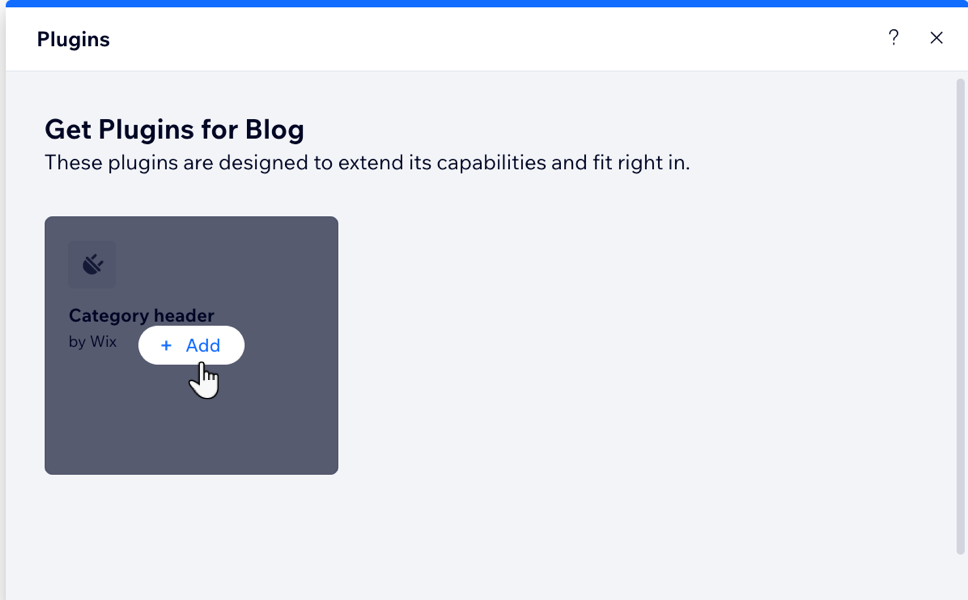
Tip: Schakel over naar de mobiele weergave om te zien hoe de koptekst wordt weergegeven op een mobiel.
Stap 2 | Pas je koptekst aan
Pas dan de koptekst aan je blogstijl aan. Je kunt de indeling en het ontwerp aanpassen en een animatie selecteren om je koptekst te laten opvallen.
Om de koptekst aan te passen:
Wix Editor
Studio Editor
- Klik op het Blog Category Header-element op je pagina.
- Kies wat je wilt aanpassen:
Indeling
Ontwerp
Animaties
Elementen
Voorinstellingen
Veelgestelde vragen
Klik op een vraag hieronder om meer te lezen over het toevoegen van een blogfeed-koptekst.
Hoe pas ik de koptekst aan voor mobiel?
Kan ik verschillende koppen gebruiken voor verschillende blogcategorieën?


 .
. .
. .
. .
. bovenaan de Wix Editor of klik bovenaan de Studio Editor op het relevante breekpunt.
bovenaan de Wix Editor of klik bovenaan de Studio Editor op het relevante breekpunt.